De TV+ Box heeft verschillende mogelijkheden om dingen rondom geluid in te stellen. In dit artikel leggen we je uit hoe je dit kunt doen en wat je precies kunt aanpassen.
Inhoud
Waar vind ik de geluidsinstellingen?
De opties voor geluid zijn te vinden onder de Instellingen. Instellingen bereik je via het menu aan de bovenkant, en dan het tandwiel icoon. Binnen het instellingenmenu hebben we twee plekken voor de Basis en meer Geavanceerde geluidsinstellingen.

Basis geluidsinstellingen
Open de Instellingen en kies vervolgens voor Geluid.

Audio kwaliteit instellen
De eerste optie die je dan tegenkomt is de audiokwaliteit. Heb je audio apparatuur aangesloten zoals een soundbar of versterker? Dan zorgt deze voor het geluid. Hier kun je kiezen hoe de TV+ Box het geluid doorgeeft aan die aangesloten audio apparatuur. Meestal gaat deze doorgifte automatisch goed en hoef je dit niet aan te passen. Maar soms kan het zijn dat het geluid via je eigen apparatuur niet goed (genoeg) is. Te zacht, te hard, ruis erdoor, etc. In dat geval kun je hier andere opties proberen.

Standaard staat dit ingesteld op automatisch. Met deze optie kijkt de TV+ Box wat jouw apparatuur ondersteunt en gebruikt die instellingen. Dit is voor de meeste apparatuur geschikt.
Als dit toch op jouw apparaat niet goed gaat, experimenteer dan met de andere drie opties. Maar, kijk ook naar de geluidsinstellingen van je eigen audio apparatuur. Het kan zijn dat je daar ook dingen moet aanpassen voor een optimale samenwerking tussen TV+ Box en jouw apparatuur.
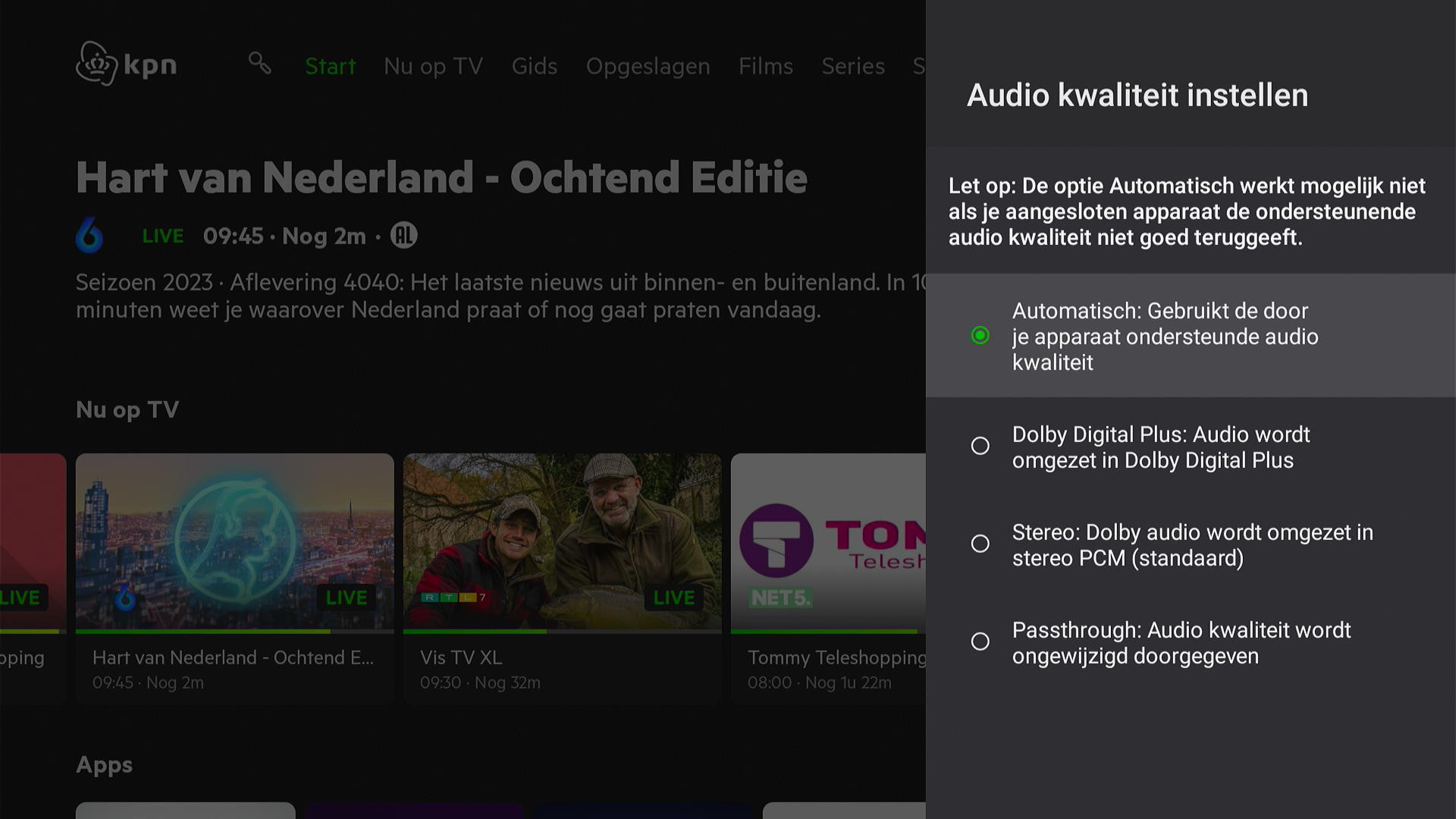
Audio vertraging instellen
De tweede optie is voor audiovertraging. Deze optie kun je gebruiken als de synchronisatie tussen beeld en geluid niet optimaal is (lip sync). Als het geluid voorloopt op het beeld kun je hier instellen dat dit iets vertraagd wordt, zodat het weer klopt bij het beeld.

Als je deze optie opent krijg je live tv te zien. Al kijkend kun je dan het schuifje aanpassen tot beeld en geluid samen goed zijn. Vergeet niet je wijzigingen op te slaan via Bewaren. Wil je toch niets aanpassen, kies dan voor annuleren om terug te gaan naar het instellingenmenu.
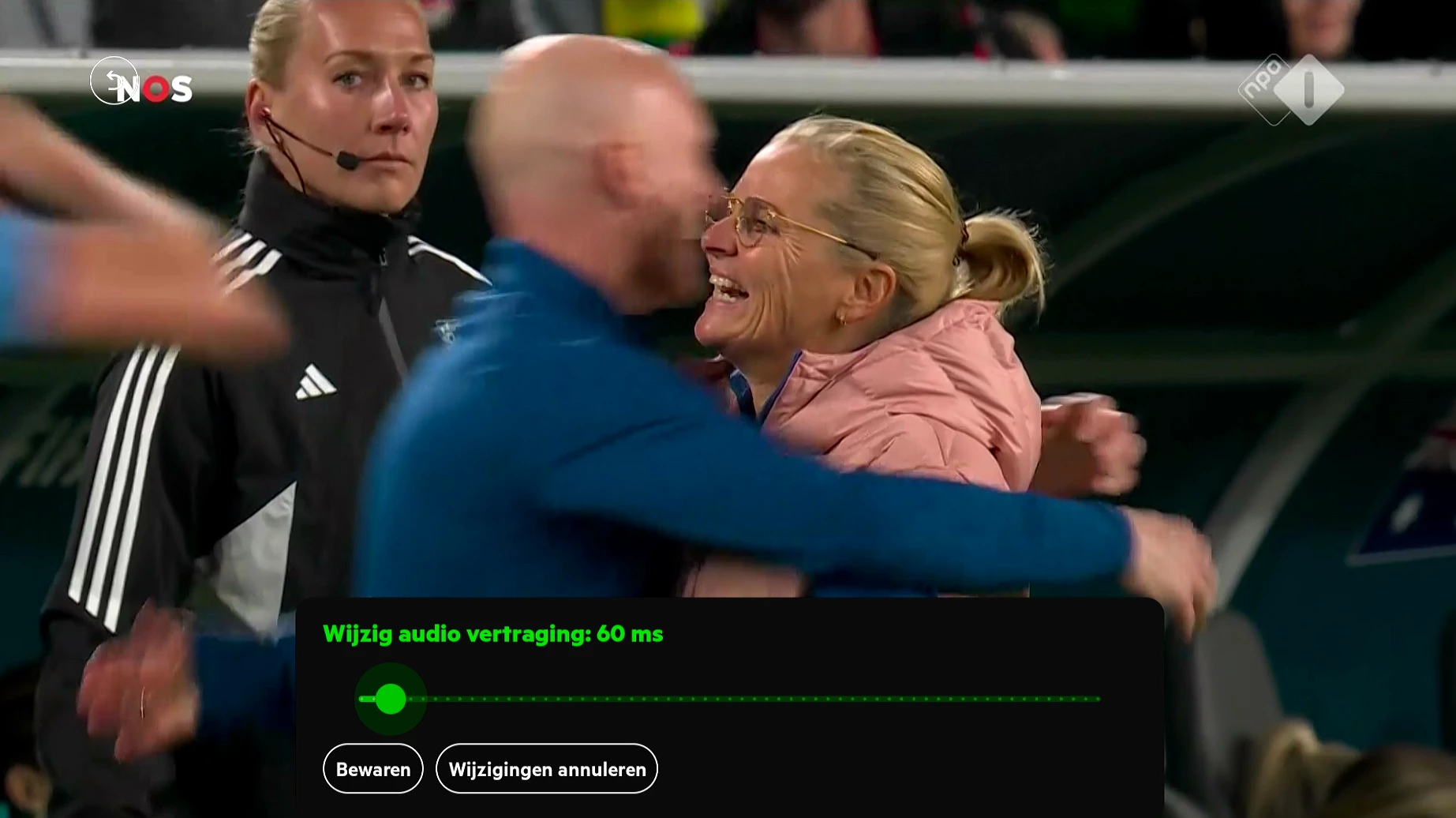
Geavanceerde geluidsinstellingen
Open de Instellingen en ga, bijna helemaal onderaan, naar Apparaat (Open algemene instellingen).

Kies dan voor Apparaatvoorkeuren, en vervolgens voor Weergave en geluid.

Systeemgeluiden KPN TV+ Box
De eerste geluidsoptie die je hier kunt aanpassen zijn de systeemgeluiden. Dit zijn geluiden die je hoort als je navigeert door de schermen en menu's. Deze optie staat standaard uit. Je kunt dit aanzetten door het schuifje achter Systeemgeluiden aan te klikken.
Je hoort dan een soort doffe tik voor elke beweging die je maakt door het menu bovenaan, en in de instellingen.
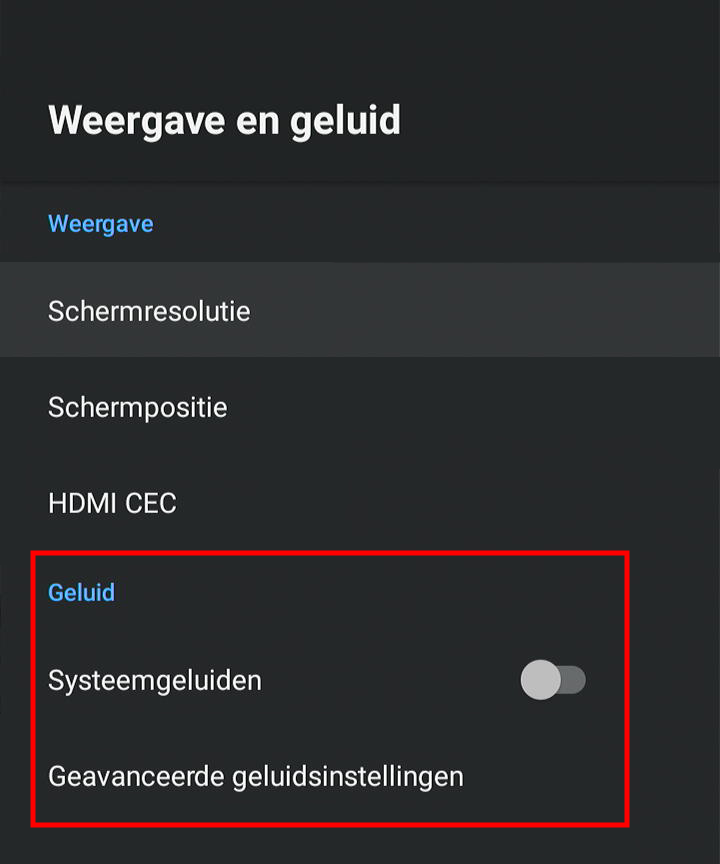
Geavanceerde geluidsinstellingen KPN TV+ Box
Onder de geavanceerde instellingen, tenslotte, kun je een aantal dingen aanpassen. De opties hier voor Audio kwaliteit instellen en audio vertraging zijn dezelfde als hierboven onder Basis geluidsinstellingen worden uitgelegd. Verder kun je hier nog de volgende dingen instellen:
S/PDIF output
Deze optie bepaalt of je geluid via de optische uitgang hebt. Standaard staat dit uit. Zet dit aan als je een optische kabel gebruikt om je KPN TV+ Box met je geluidsapparatuur of tv te verbinden.
Dialoog verbetering (AC4)
Het kan voorkomen dat dialogen in films of series zachter klinken dan muziek en omgevingsgeluiden. Als je moeite hebt om gesprekken dan te kunnen volgen, kun je deze optie aanpassen. Deze zet dan het volume en de helderheid van gesprekken hoger.
Standaard staat dit op uit. Je kunt verder kiezen uit Laag, Midden of Hoog.
Dolby MAT
Standaard staat dit uit. Dit aanzetten kan helpen om een rijkere 3D-suuround geluid ervaring te geven.

